Widget Aufgaben
In diesem Widget sehen Sie eine Auflistung aller vorhandenen Aufgaben, kategorisiert in: erledigt, offen und überfällig. Im Balken werden Ihnen die Aufgaben in Prozentsätzen zusammengefasst angezeigt.
Über das Sucheingabefeld (Lupen-Symbol) können Sie gezielt nach einer Aufgabe suchen. Die Suche erkennt alphanumerische Eingaben. Nach jedem/r eingegebenen Buchstaben/Zahl verfeinert sich das Suchergebnis.
Über die gleichnamige Schaltfläche können Sie eine NEUE AUFGABE ERSTELLEN (s. Neue Aufgabe erstellen).
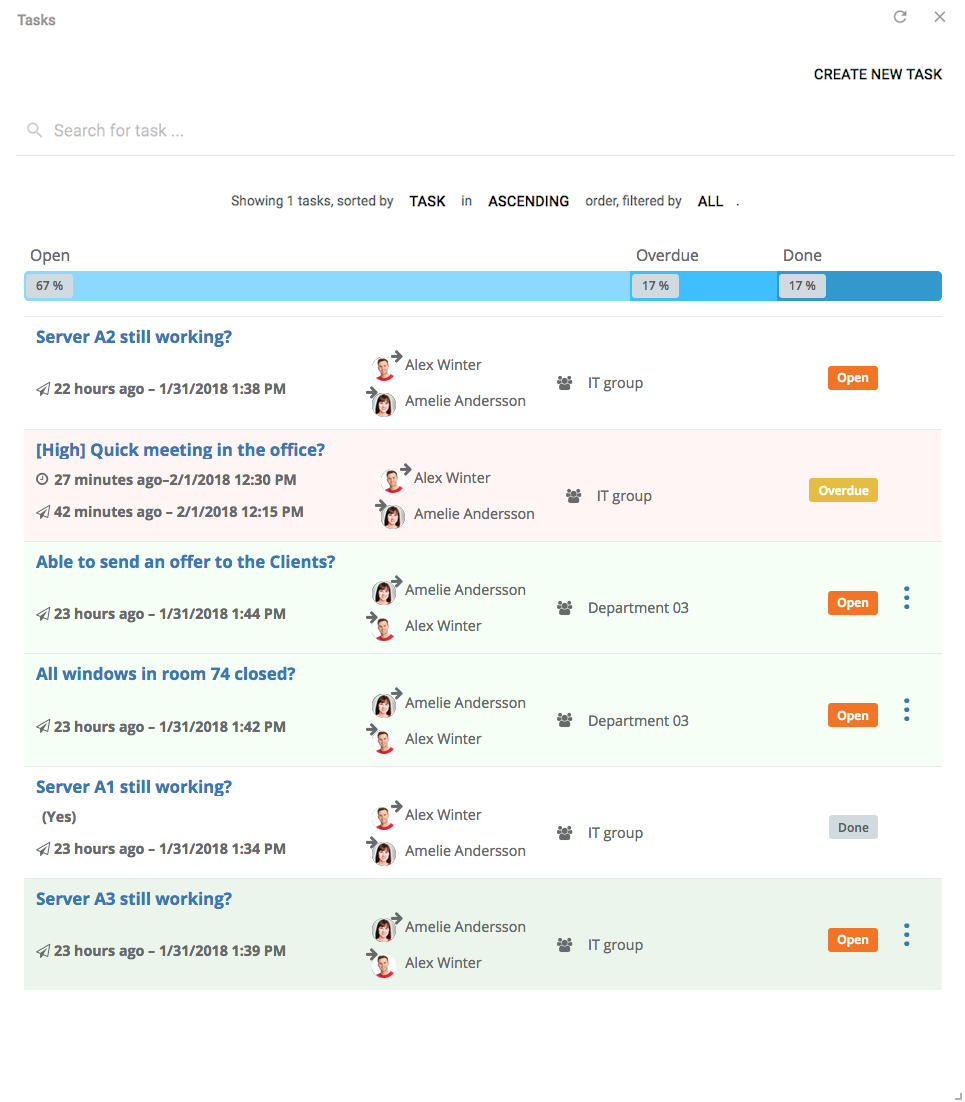
Abb.: Aufgaben-Kategorien
Neue Aufgabe erstellen
Beachten Sie, dass vor Erstellung einer neuen Aufgabe Ihre Kontakte und Räume angelegt sein müssen.
Im geöffneten Fenster Aufgaben können Sie über die gleichnamige Schaltfläche eine NEUE AUFGABE ERSTELLEN.
Es erscheint folgende Ansicht:
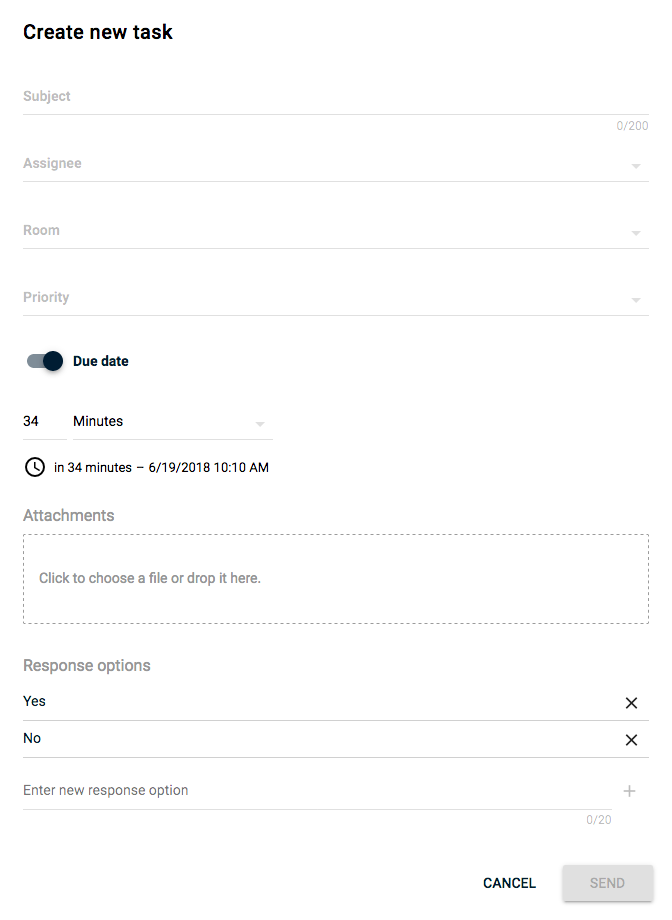
Abb.: Neue Aufgabe erstellen
Im Eingabefeld Betreff geben Sie eine Bezeichnung für die Aufgabe ein. In den nachfolgenden Feldern bestimmen Sie über das jeweilige Pull-down-Menü (Klick auf Pfeil-Button) den Empfänger sowie die Priorität der Aufgabe und wählen den Raum aus, dem Sie den Empfänger zuordnen.
Die Fälligkeit der Aufgabe können Sie in den dafür vorgesehenen Eingabefeldern bestimmen.
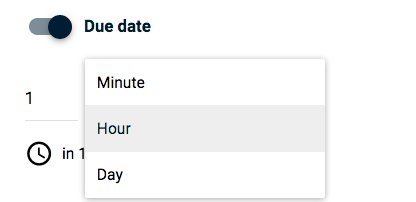
Abb.: Fälligkeit
Klicken Sie in das rechte Feld, um zwischen Minute, Stunde und Tag zu wählen. Im linken Feld tragen Sie die gewünschte Zahl ein.
Die Fälligkeit der Aufgabe können Sie deaktivieren, wenn keine zeitliche Begrenzung für die Aufgabe vorliegt. Klicken Sie dazu auf den schwarzen Kreis neben Fälligkeit. Daraufhin wird der Fälligkeitsbereich ausgeblendet.
Bei Bedarf können Sie der Aufgabe unter Anhänge einen Anhang hinzufügen (z.B. ein Bild, eine Datei etc.).
Unter Antwortmöglichkeiten können Sie dem Empfänger neben der vordefinierten Ja-/Nein-Antwort noch weitere von Ihnen formulierten Antworten zusenden. Tragen Sie Ihre neue Antwortmöglichkeit in das gleichnamige Eingabefeld ein und klicken anschließend rechts auf das Plus-Zeichen. Zum Löschen einer Antwortmöglichkeit klicken Sie rechts neben der gewünschten Option auf das X-Zeichen.
Mit Klick auf SPEICHERN UND SENDEN wird die Aufgabe direkt an den Empfänger versendet.
